Otázka
Problém: Jak opravit chybu aktualizace systému Windows 0x800704B8 – 0x3001A?
Ahoj. Snažím se upgradovat svůj počítač se systémem Windows 10, ale zobrazuje se mi chyba 0x800704B8 – 0x3001A, která říká, že instalace se nezdařila. Co by mohlo narušovat proces?
Vyřešená odpověď
Aktualizace systému Windows jsou nezbytné pro udržení hladkého a bezpečného chodu systému. Někdy však uživatelé chtějí aktualizovat systém, protože je zastaralý a to ne vždy funguje. Někteří uživatelé při pokusu o instalaci aktualizace narazí na chybu aktualizace systému Windows 0x800704B8 – 0x3001A. Celá zpráva říká:
Chyba 800704B8 – 0x3001A
Instalace se nezdařila ve fázi FIRST_BOOT s chybou během operace BEGIN_FIRST_BOOT.
Jednou z příčin této chyby může být, že se pokoušíte nainstalovat aktualizaci v nepodporované konfiguraci. S vydáním nových aktualizací systému Windows se kompatibilita se staršími zařízeními snižuje. Na stránce komunity společnosti Microsoft můžete zkontrolovat, zda je váš počítač kompatibilní s aktualizací, kterou chcete nainstalovat.[1]
Dalším možným důvodem chyby 0x800704B8 – 0x3001A je, že některé součásti vašeho systému jsou zastaralé. Můžete zkusit upgradovat grafiku a další ovladače, BIOS,[2] základní deska. Možná budete muset upgradovat úložiště nebo uvolnit místo, protože velká aktualizace systému Windows obecně vyžaduje alespoň 30 GB volného místa na disku.
Někteří uživatelé řekli, že zkusili všechno a nic nepomohlo, takže místo toho upgradovali na Windows 11 a problém vyřešili. Pokud váš systém splňuje požadavky, může to být něco, co budete muset zvážit, pokud vám žádné z řešení nepomůže. Pokud máte zájem, můžete si přečíst článek, který jsme napsali „Windows 11: vyplatí se upgradovat? Všechny známé problémy.”
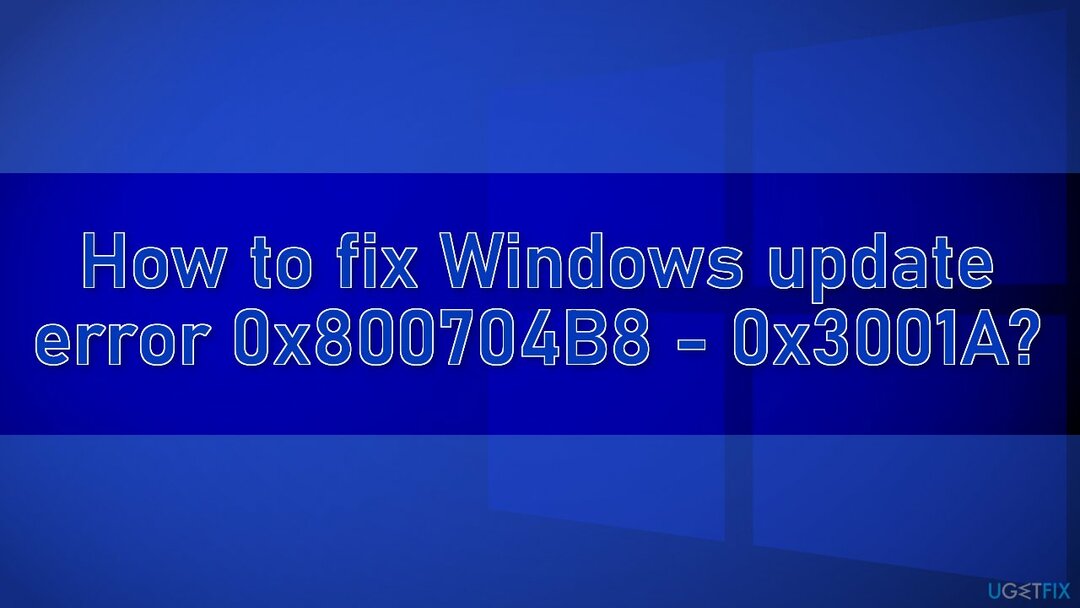
Ruční odstraňování problémů může chvíli trvat, protože není jasné, co problém způsobuje, takže můžete zkusit použít automatické řešení ReimagePračka Mac X9 abyste se vyhnuli procházení všech možností. Nástroj pro opravu dokáže identifikovat poškozené systémové komponenty, opravit BSOD,[3] a problémy s registrem skenováním systému. Tento software lze také použít k uvolnění místa vymazáním souborů cookie a mezipaměti, což by mělo zvýšit výkon zařízení.
Níže naleznete několik ručních metod, které by mohly opravit chybu aktualizace systému Windows 0x800704B8 – 0x3001A a umožnit vám aktualizovat systém. Všimněte si, že to bude chvíli trvat, proto prosím proveďte všechny kroky velmi pečlivě a uspořádaně:
Řešení 1. Zkontrolujte místo na disku
Chcete-li opravit poškozený systém, musíte si zakoupit licencovanou verzi Reimage Reimage.
Pokud se pokoušíte nainstalovat systém Windows na jednotku, která má málo místa na disku, instalace se nezdaří. Než budete pokračovat, musíte zkontrolovat volné místo na disku. K dispozici by mělo být minimálně 30 GB volného místa.
- lis Windows + E klíče k otevření Průzkumník souborů
- Klikněte na Tento počítač
- Nyní se můžete podívat na jednotku, na kterou chcete aktualizaci nainstalovat
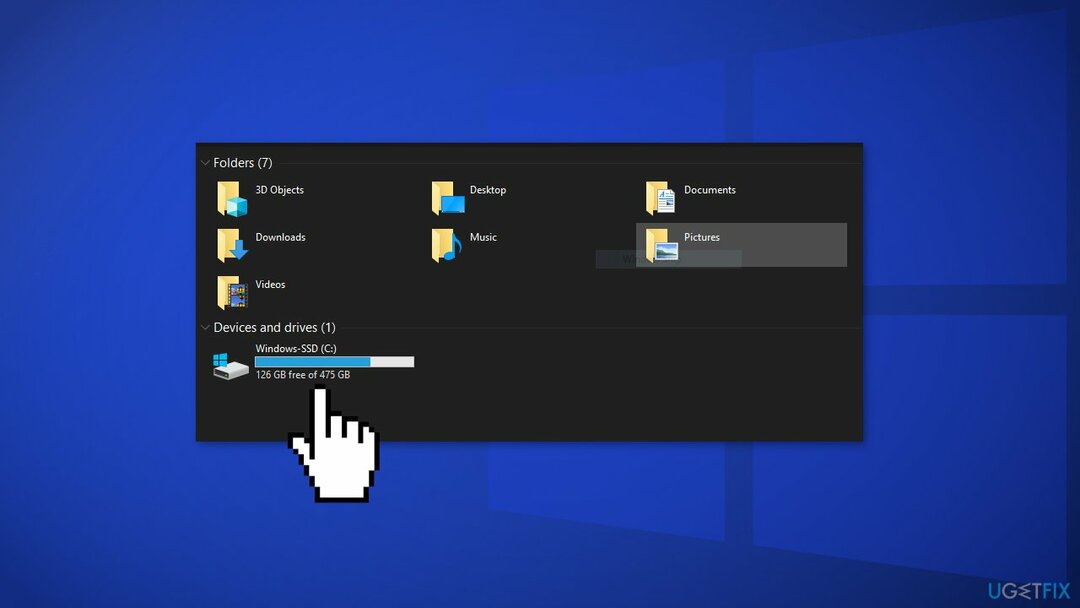
Pokud má disk alespoň 30 GB volného místa, můžete pokračovat dalšími možnostmi odstraňování problémů.
Řešení 2. Aktualizujte ovladače
Chcete-li opravit poškozený systém, musíte si zakoupit licencovanou verzi Reimage Reimage.
Příčinou chyby mohou být zastaralé ovladače. V tomto případě to můžete opravit automaticky pomocí DriverFix, který prohledá váš počítač, zda neobsahuje chybějící a zastaralé ovladače zařízení. Nebo je můžete aktualizovat ručně:
- Otevřeno Nastavení
- Klikněte na Aktualizace a zabezpečení
- Klikněte na Windows Update
- Klikněte na Kontrola aktualizací knoflík
- Klikněte na Zobrazit volitelné aktualizace volba
- Klikněte na Aktualizace ovladačů tab
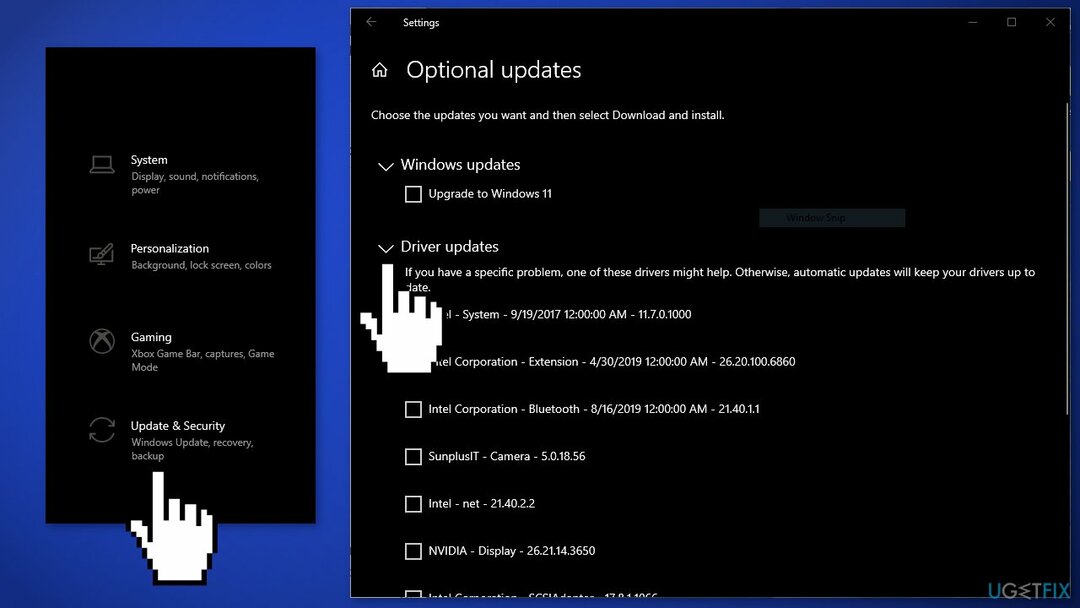
- Vyberte ovladač, který chcete aktualizovat
- Klikněte na Stáhněte a nainstalujte knoflík
Pokud Zobrazit volitelné aktualizace odkaz není po kontrole aktualizací dostupný Windows Update nemá v danou dobu žádné nové ovladače ani žádné aktualizace pro jiné produkty.
Řešení 3. Zakažte antivirový software třetích stran
Chcete-li opravit poškozený systém, musíte si zakoupit licencovanou verzi Reimage Reimage.
Některé bezpečnostní programy mohou být v konfliktu se servery společnosti Microsoft a datovými balíčky, které odesílají během procesu aktualizace, a mylně tyto servery vnímají jako nezabezpečené. Je tedy známo, že odstranění AV softwaru pomohlo některým uživatelům při pokusu o odstranění chyb aktualizace systému Windows.
- Klikněte pravým tlačítkem myši ikonu antiviru a vyberte Zakázat
- Můžete také dvojklik ikonu antiviru a vyhledejte a Zakázat tam možnost
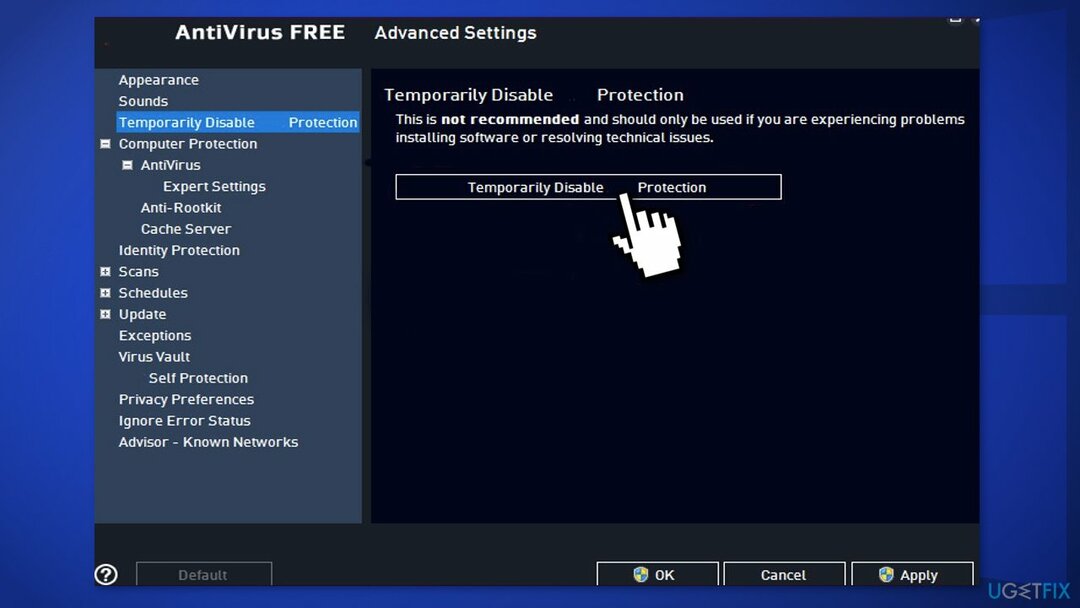
Řešení 4. Spusťte Poradce při potížích se službou Windows Update
Chcete-li opravit poškozený systém, musíte si zakoupit licencovanou verzi Reimage Reimage.
- Klikněte pravým tlačítkem na Start a vybrat Nastavení
- Jít do Aktualizace a zabezpečení sekce
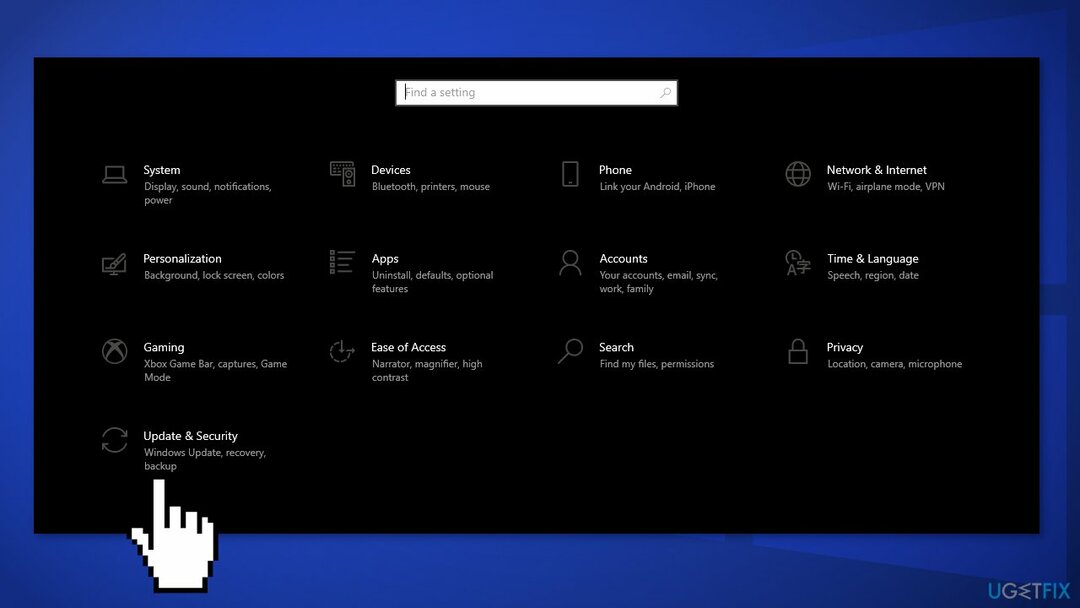
- Klikněte Odstraňte problémy nalevo
- Pokud nevidíte nástroje pro odstraňování problémů uvedené vpravo, klikněte Další nástroje pro odstraňování problémů
- Vyhledejte Windows Update, klikněte a vyberte Spusťte nástroj pro odstraňování problémů
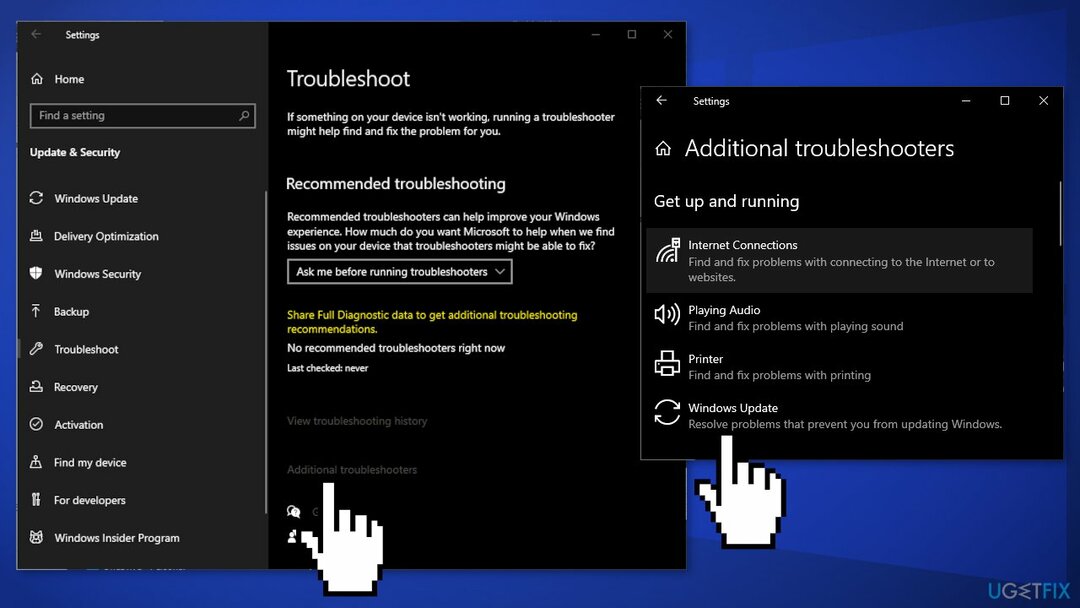
Řešení 5. Opravte poškozené systémové soubory a zkontrolujte disk
Chcete-li opravit poškozený systém, musíte si zakoupit licencovanou verzi Reimage Reimage.
Použijte příkazy příkazového řádku k opravě poškození systémových souborů:
- Otevřeno Příkazový řádek jako správce
- Použijte následující příkaz a stiskněte Zadejte:
sfc /scannow
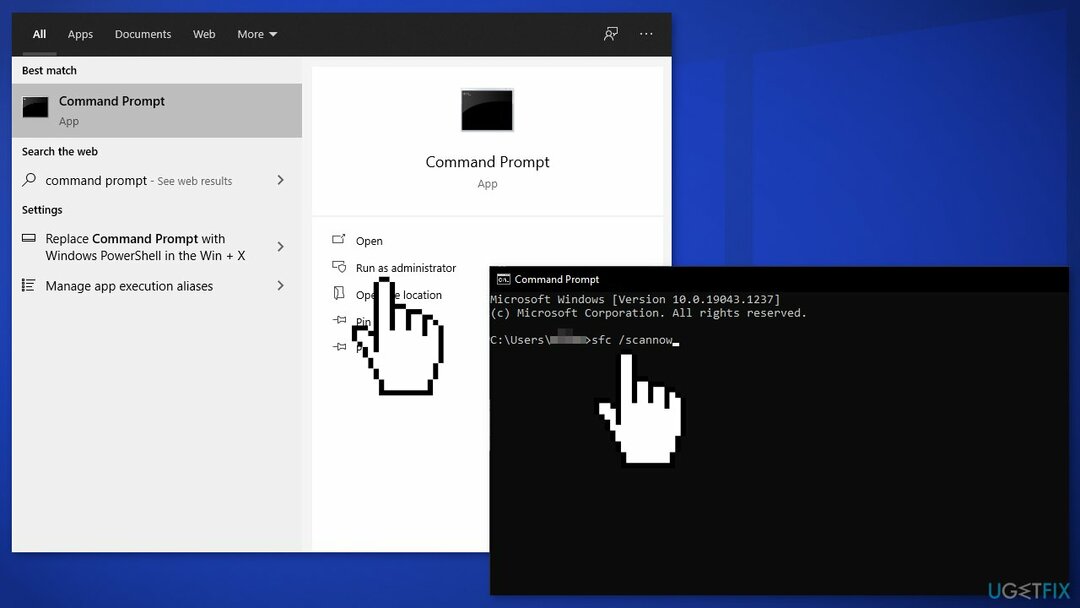
- Restartujte váš systém
- Pokud SFC vrátilo chybu, použijte následující příkazové řádky a stiskněte Vstupte po každém:
DISM /Online /Cleanup-Image /CheckHealth
DISM /Online /Cleanup-Image /ScanHealth
DISM /Online /Cleanup-Image /RestoreHealth - Ujistěte se, že váš disk není poškozen. Kontroly můžete provádět pomocí příkazového řádku pro správu:
- Pokud používáte HDD jako váš hlavní ovladač (tam, kde je nainstalován váš operační systém – C: standardně), použijte následující příkaz a stiskněte Zadejte:
chkdsk c: /f - Pokud používáte SSD, použijte tento příkaz:
chkdsk c: /f /r /x - Pokud se zobrazí chyba, napište Y a udeřit Vstupte
- Restartujte zařízení k provedení kontroly
Řešení 6. Resetujte součásti Windows Update
Chcete-li opravit poškozený systém, musíte si zakoupit licencovanou verzi Reimage Reimage.
- Otevřeno Příkazový řádek jako správce znovu
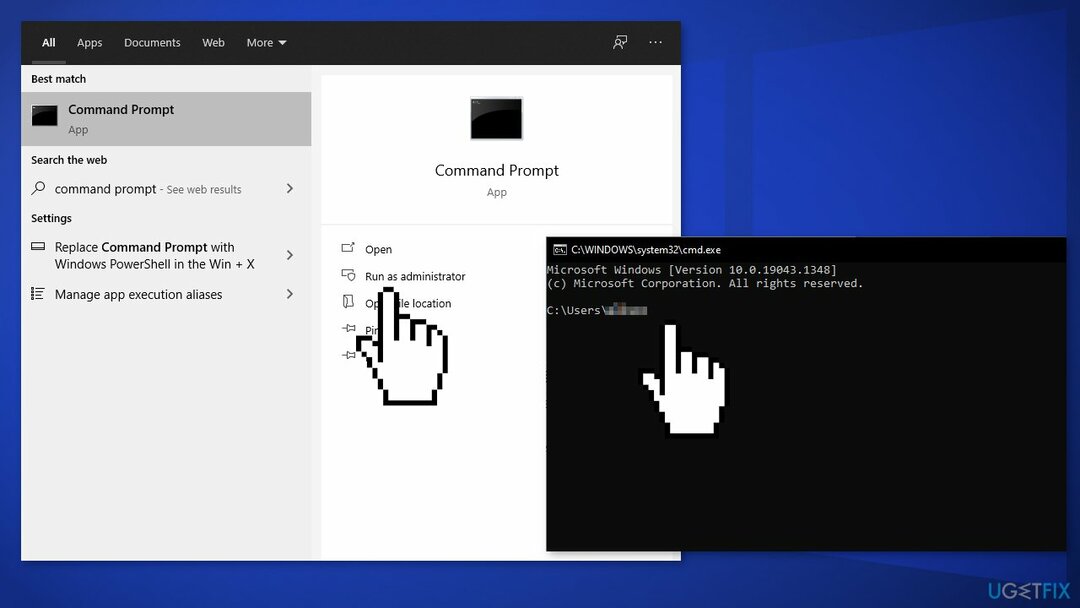
- Zkopírujte a vložte následující příkazy a po každém stiskněte Enter:
čisté zastavovací bity
síťová zastávka wuauserv
net stop appidsvc
net stop cryptsvc
Del “%ALLUSERSPROFILE%\\Application Data\\Microsoft\\Network\\Downloader\\*.*”
rmdir %systemroot%\\SoftwareDistribution /S /Q
rmdir %systemroot%\\system32\\catroot2 /S /Q
regsvr32.exe /s atl.dll
regsvr32.exe /s urlmon.dll
regsvr32.exe /s mshtml.dll
reset netsh winsock
netsh winsock reset proxy
čisté startovací bity
čistý start wuauserv
net start appidsvc
net start cryptsvc - Restartujte váš počítač
Řešení 7. Clean Boot
Chcete-li opravit poškozený systém, musíte si zakoupit licencovanou verzi Reimage Reimage.
Čisté spouštění je jednou z technik odstraňování problémů, které pomáhají určit, zda problém způsobuje aplikace. Obvykle se provádí, když produkty jiných výrobců než Microsoft způsobují konflikty softwaru. Čisté spuštění pomáhá při snadném spouštění operačního systému tím, že načítá pouze základní soubory a programy:
- lis Windows + R, typ msconfig, a udeřit Vstupte
- Jít do Služby kartu a zaškrtněte Skryjte všechny služby Microsoftu zaškrtávací políčko
- Vybrat Vypnout všechno
- Jít do Spuštění kartu a klepněte na tlačítko Otevřete Správce úloh
- Zde klikněte pravým tlačítkem myši na každou z položek mimo systém Windows a vyberte Zakázat
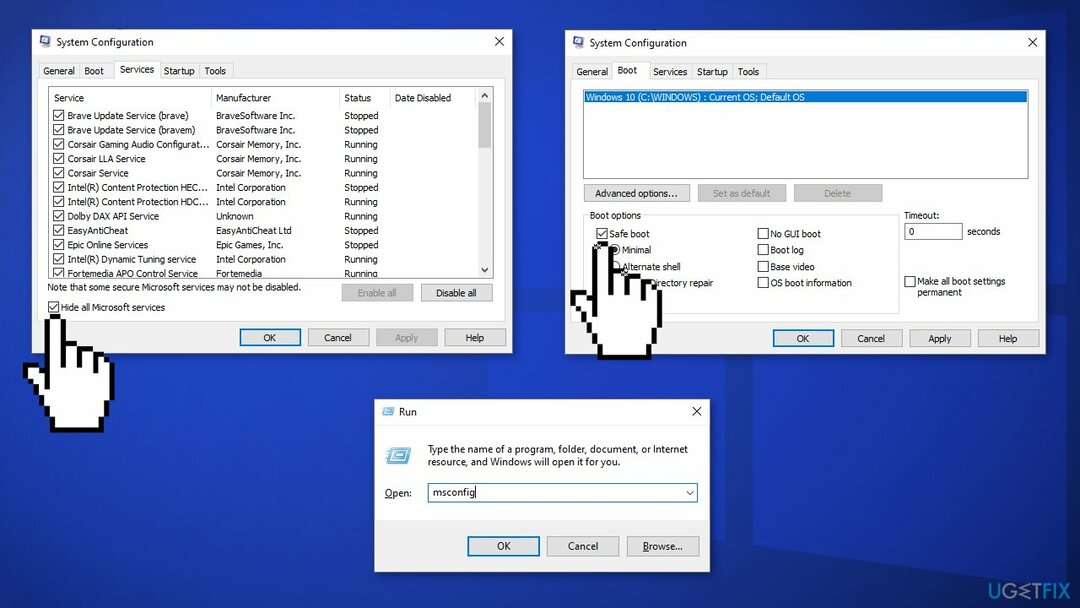
- Zavřete Správce úloh
- Jít do Bota kartu a zaškrtněte Bezpečná bota volba
- Klikněte Použít, OK, a restartovat tvůj počítač
Řešení 8. K aktualizaci systému Windows použijte nástroj Media Creation Tool
Chcete-li opravit poškozený systém, musíte si zakoupit licencovanou verzi Reimage Reimage.
- Navštivte oficiální stránky Microsoftu ke stažení instalačního média Windows 10
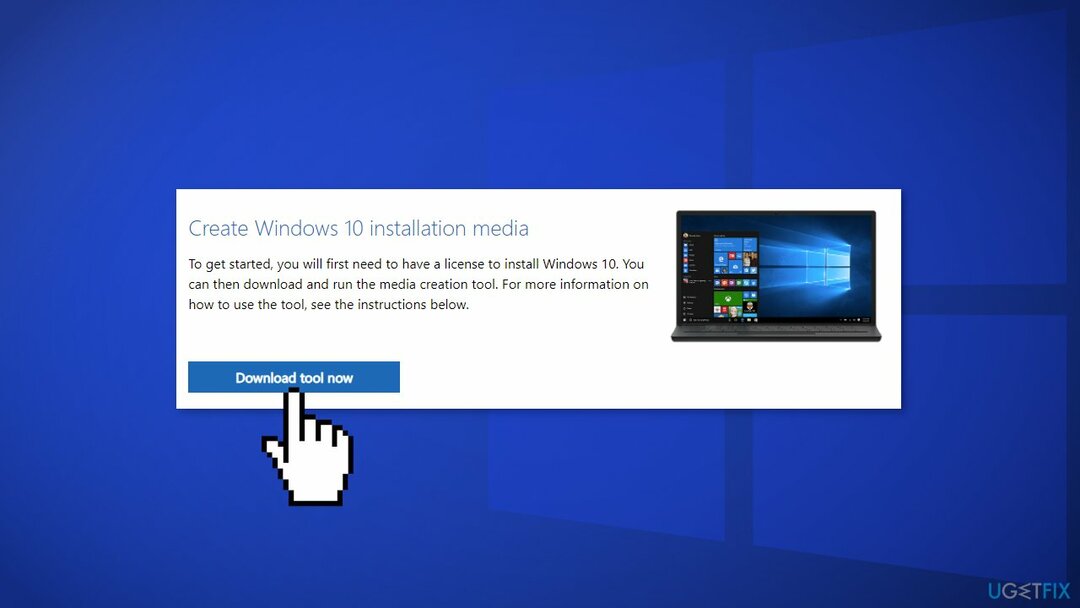
- Dvojklik instalátor a souhlasíte s Podmínkami
- Klikněte další
- Výběr Upgradujte tento počítač nyní a vyberte další
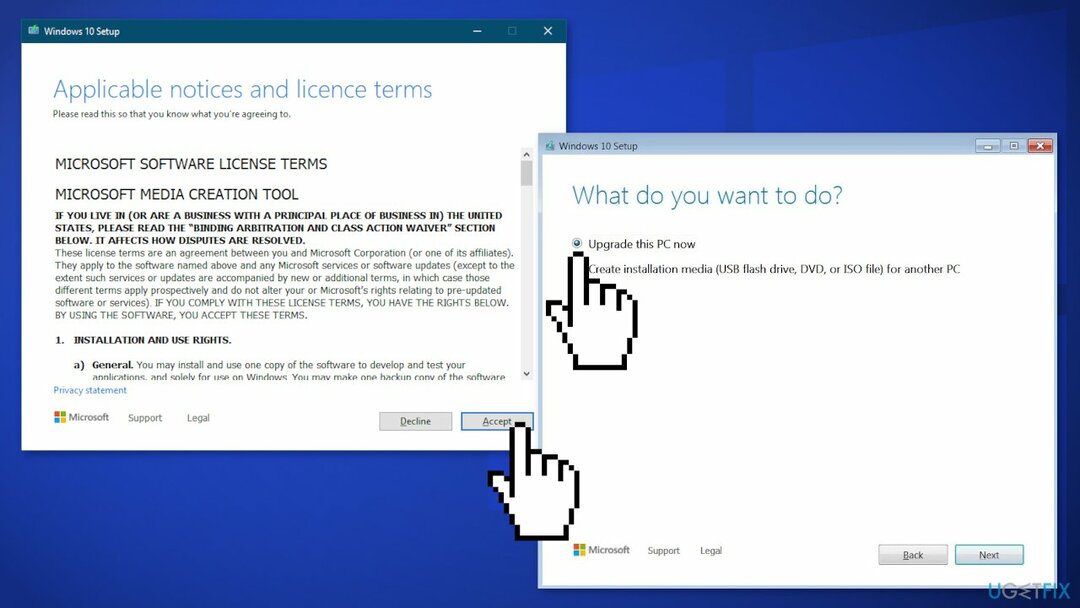
- V tomto okamžiku systém Windows stáhne příslušné soubory
- Dokončete instalaci a restartovat tvůj počítač
Opravte své chyby automaticky
Tým ugetfix.com se snaží ze všech sil pomoci uživatelům najít nejlepší řešení pro odstranění jejich chyb. Pokud se nechcete potýkat s technikami ruční opravy, použijte automatický software. Všechny doporučené produkty byly testovány a schváleny našimi profesionály. Nástroje, které můžete použít k opravě chyby, jsou uvedeny níže:
Nabídka
Udělej to teď!
Stáhnout FixŠtěstí
Záruka
Udělej to teď!
Stáhnout FixŠtěstí
Záruka
Pokud se vám nepodařilo opravit chybu pomocí Reimage, kontaktujte náš tým podpory a požádejte o pomoc. Sdělte nám prosím všechny podrobnosti, o kterých si myslíte, že bychom měli vědět o vašem problému.
Tento patentovaný proces opravy využívá databázi 25 milionů součástí, které mohou nahradit jakýkoli poškozený nebo chybějící soubor v počítači uživatele.
Chcete-li opravit poškozený systém, musíte si zakoupit licencovanou verzi Reimage nástroj pro odstranění malwaru.

Chcete-li zůstat zcela anonymní a zabránit ISP a vládu před špionáží na vás, měli byste zaměstnat Soukromý přístup k internetu VPN. Umožní vám připojit se k internetu a přitom být zcela anonymní šifrováním všech informací, zabránit sledovačům, reklamám a také škodlivému obsahu. A co je nejdůležitější, zastavíte nelegální sledovací aktivity, které NSA a další vládní instituce provádějí za vašimi zády.
Při používání počítače se mohou kdykoli vyskytnout nepředvídané okolnosti: počítač se může vypnout v důsledku výpadku proudu, a Může se objevit modrá obrazovka smrti (BSoD) nebo náhodné aktualizace systému Windows, když jste na pár dní odešli pryč minut. V důsledku toho může dojít ke ztrátě vašich školních úkolů, důležitých dokumentů a dalších dat. Na uzdravit se ztracené soubory, můžete použít Data Recovery Pro – prohledává kopie souborů, které jsou stále dostupné na vašem pevném disku, a rychle je obnovuje.